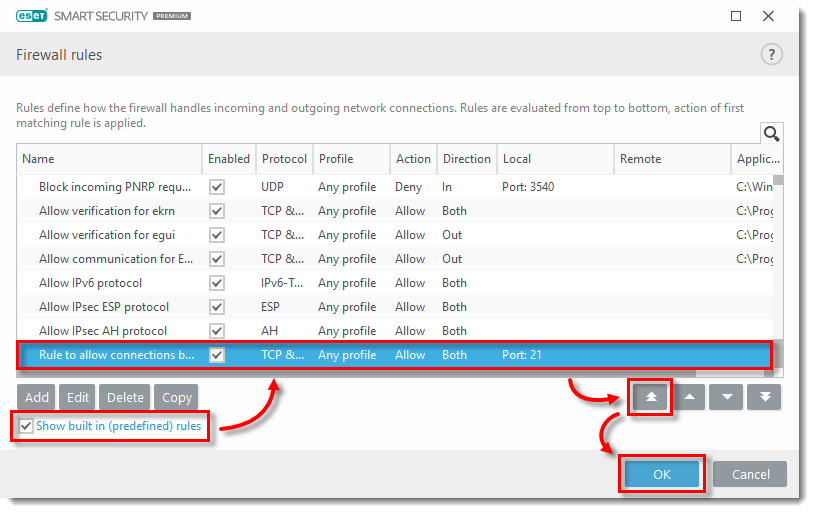Situace
- Vytvoření pravidla firewallu, kterým povolíte nebo zakážeteí konkrétní připojení na základě čísla portu nebo rozsahu portů
Řešení
Otevřete hlavní okno bezpečnostního programu ESET pro Windows.
Stisknutím klávesy F5 otevřete Rozšířené nastavení.
Klikněte na Ochrana sítě → Firewall, rozklikněte Pokročilé a klikněte na Upravit v položce Pravidla.
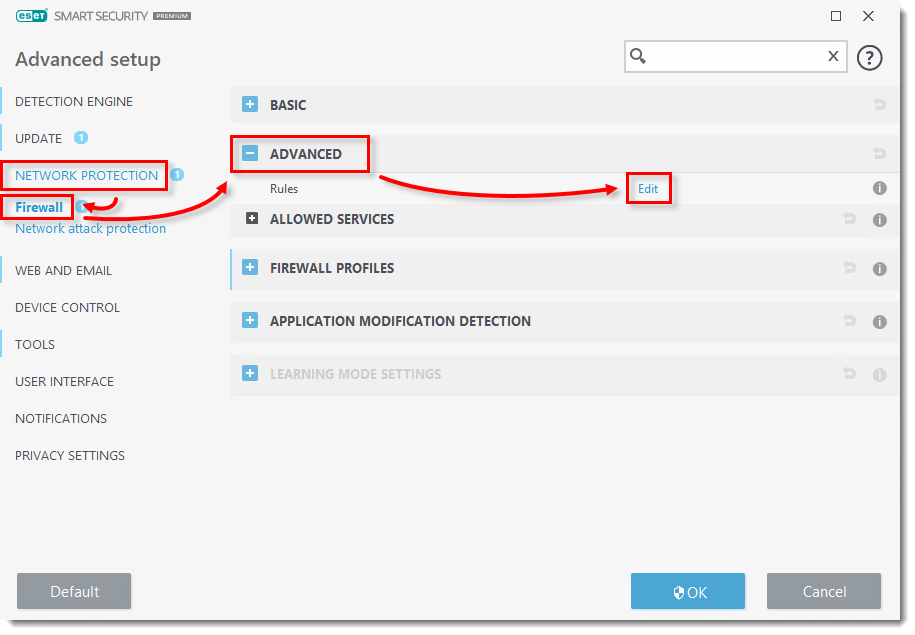
Kliknutím na Přidat vytvoříte nové pravidlo.
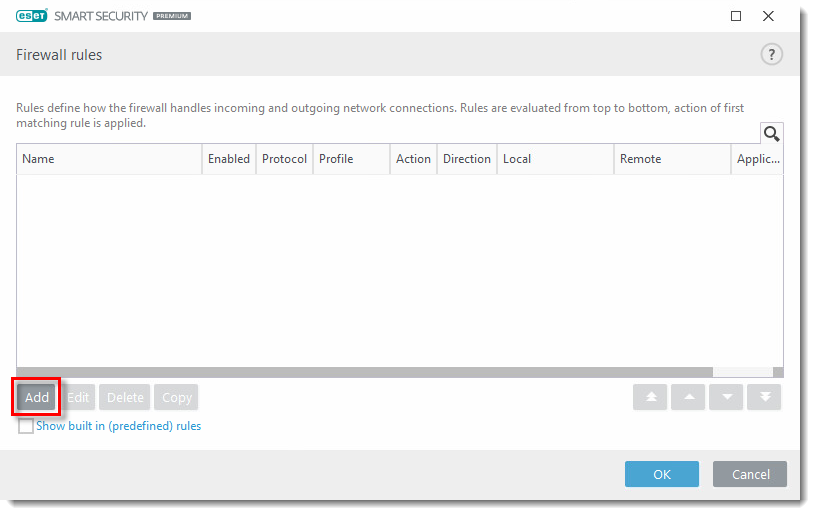
Do pole Název zadejte název pravidla, z nabídky Směr vyberte možnost Oba a z rozbalovací nabídky Akce vyberte možnost Povolit nebo Zakázat podle toho, zda chcete konkrétní port povolit nebo blokovat.
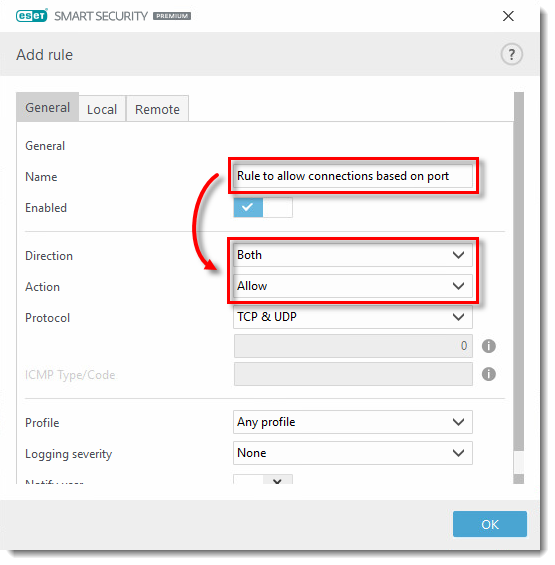
Klikněte na kartu Lokální strana a do pole Port zadejte číslo portu nebo rozsahu portů. Nakonec klikněte na OK. Nové pravidlo se zobrazí v okně Pravidla firewallu.
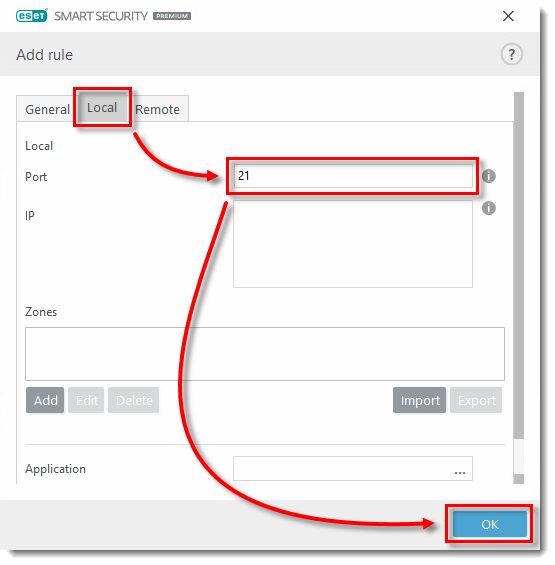
Zaškrtněte políčko u položky Skrýt vestavěná (předdefinovaná) pravidla, posuňte se na konec seznamu, vyberte nové pravidlo, které jste právě přidali. Poté ho kliknutím na ikonu nahoru
 přesuňte na začátek seznamu. Kliknutím na OK → OK uložíte změny.
přesuňte na začátek seznamu. Kliknutím na OK → OK uložíte změny.